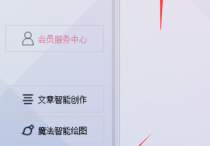批量美化图片不再是难题,图片批量处理工具教你旋转图片90度保存到指定路径的简单操作,在线提高图片处理技术
你还在为批量美化图片而烦恼吗?想要将多张图片统一旋转90度,却苦于一张张手动操作的繁琐?现在,首助编辑高手软件的图片批量处理工具来啦!它就像你的图片魔法师,轻松实现批量旋转,还能一键保存到指定位置。不仅提高了你的图片处理技术,还让你的生活更加便捷有趣。接下来,就让我们一起探索这个神奇的图片批量处理工具吧!
1.在软件主界面上,你会看到多个功能板块。点击“图片批量处理”板块,进入图片处理的世界。
2.在图片批量处理的界面上,你会看到一个“添加图片”的按钮。点击它,然后选择你想要批量旋转的图片。你可以一次性选择多张图片,软件会支持批量处理。
3.在图片批量处理板块内,找到“批量美化图片”功能,并点击选择。这个功能将允许你对图片进行一系列的美化操作,包括旋转。
4.在批量美化图片的界面上,你会看到旋转参数的设置选项。将旋转角度设置为90度,这样软件就会将每张图片都旋转90度。
5.在设置好旋转参数后,你需要选择一个保存位置,通过选择新位置窗口设置你想要保存旋转后图片的文件夹。
6.一切设置就绪后,点击“开始处理图片”按钮。软件就会开始批量处理你选择的图片,将它们旋转90度并保存到指定的位置。
7.处理完成后,你可以打开之前选择的保存位置文件夹,查看旋转后的图片。如果一切正常,你的图片应该都已经成功旋转90度并保存好了。
怎么样,是不是已经被首助编辑高手软件的图片批量处理工具深深吸引了呢?它不仅解决了批量美化图片的难题,还让你的图片处理变得更加高效和有趣。无论是个人照片还是工作图片,都能轻松应对。相信它一定会成为你图片处理路上的得力助手,让你的生活更加丰富多彩!快来试试吧,让图片批量处理变得简单又快乐!